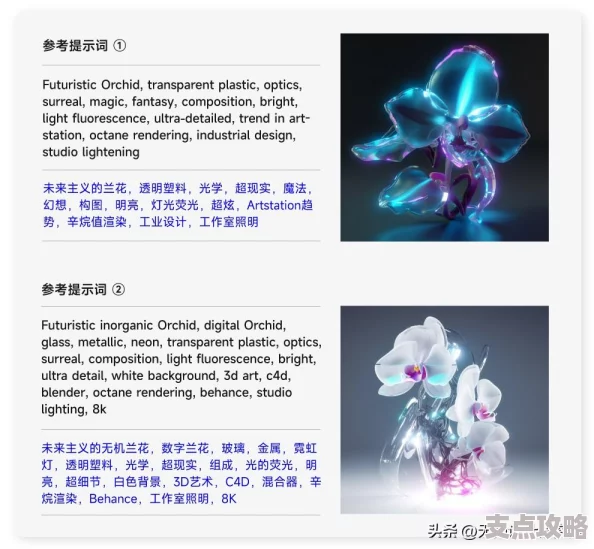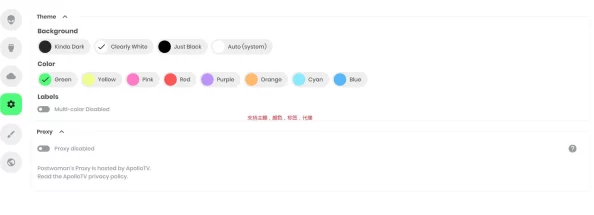Windows补丁无法卸载怎么办 - 常见问题及解决方案详解
Windows操作系统是全球最广泛使用的操作系统之一,它为了保护用户的计算机安全和性能,定期发布补丁更新。然而,有时用户在安装补丁后可能会遇到无法卸载这些更新的问题,这可能导致系统不稳定或者影响某些应用程序的功能。本文将详解Windows补丁无法卸载的问题,并给出实用的解决方案。
**Windows补丁无法卸载的常见原因**
Windows补丁无法卸载的原因有多种。首先,一些更新涉及对系统核心组件的修改,它们在安装时会被标记为不可卸载的安全更新。其次,安装过程中的异常或错误也可能导致无法卸载。此外,某些第三方软件可能与补丁产生冲突,进而影响卸载过程。不完整的更新也是一个因素,更新过程中断或者下载文件损坏可能导致此类问题。
**解决Windows补丁无法卸载的方法**
1. **使用Windows更新历史记录**
首先,可以通过“Windows更新历史记录”查看已安装的更新列表。进入“设置”>“更新和安全”>“查看更新历史记录”,在此查看需要卸载的更新编号。接着,点击“卸载更新”,在控制面板中选择特定更新进行卸载。
2. **安全模式下卸载更新**
如果普通模式下无法卸载补丁,尝试以安全模式启动计算机。重启时按下F8(或Shift+F8)进入安全模式。安全模式下,系统仅加载最少的驱动和服务,这可以避免第三方软件的干扰,进而顺利卸载更新。
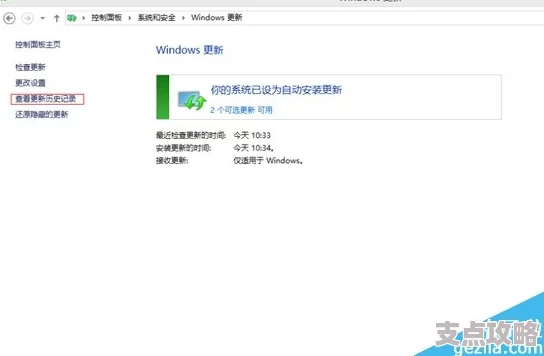
3. **利用系统还原功能**
系统还原是Windows内置的工具,可以将系统恢复到某一先前状态,而不影响个人数据。在开始菜单中搜索“系统还原”,根据向导选择一个时间点,恢复到安装问题更新之前的状态。
4. **命令提示符卸载更新**
对于无法通过控制面板卸载的更新,可通过命令提示符执行。以管理员权限运行命令提示符,输入命令`wusa /uninstall /kb:[更新编号]`(将[更新编号]替换为实际的KB编号),按提示操作完成卸载。
5. **使用第三方工具**
有一些专门针对Windows更新问题的第三方软件,可以帮助用户检测和卸载顽固补丁。在下载和使用这些工具时,请确保它们来自于可靠的来源,以避免安全风险。
**注意事项**
在卸载补丁时,应注意有些补丁是安全更新,对系统安全至关重要。卸载前应确认其确实引发了问题,同时考虑到计算机安全,更新卸载后应寻找合适替代补丁。
**常见问题及解答**
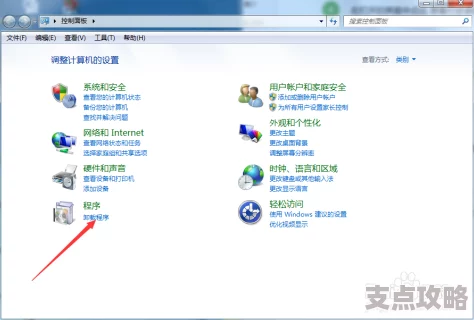
- **如果卸载更新后系统仍不稳定怎么办?**
可以尝试重装问题补丁,或者查看制造商是否已发布更全面的新补丁。查看设备驱动和系统软件是否有其对应的更新,以确保兼容性。
- **卸载更新后应用程序无法正常运行如何解决?**
可能是因为卸载过程中更改了一些系统组件或注册表项。建议重新安装受影响的应用程序。如果问题仍然存在,检查应用程序是否与Windows版本完全兼容。
- **Windows更新功能本身出错时该如何解决?**
当系统更新功能出现问题时,可以使用微软提供的“Windows Update疑难解答”工具来自动检测和修复问题。同时,可在命令提示符中输入`SFC /scannow`命令,检测并修复系统文件损坏。如果所有办法都无法解决,可能需要考虑重装系统。
本文介绍的解决方案有助于处理常见的Windows补丁无法卸载的问题。在操作时,务必小心谨慎,确保系统的资料安全和稳定性。补丁管理是维护计算机健康和安全的重要环节,了解相关知识有助于提高问题解决效率。